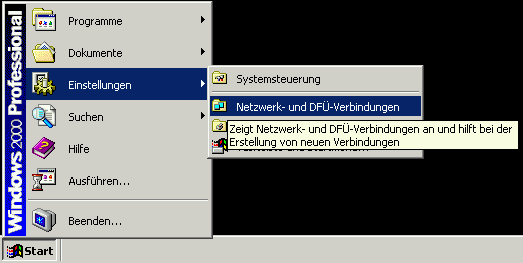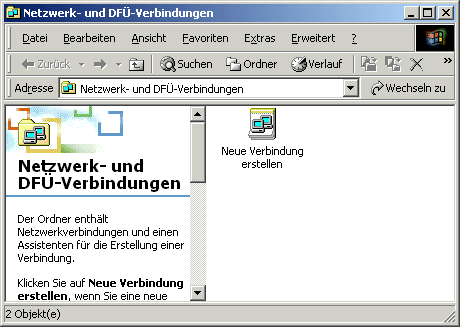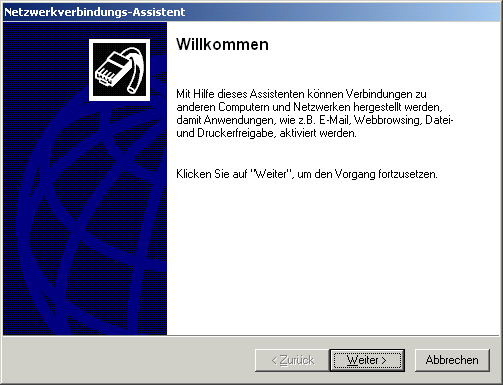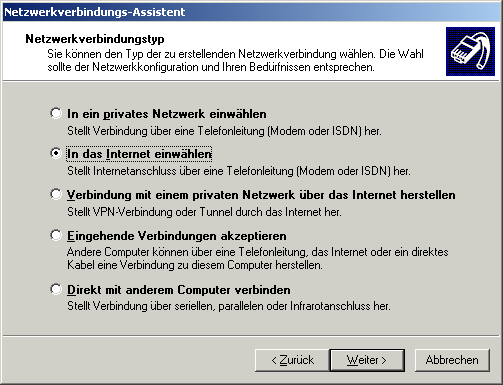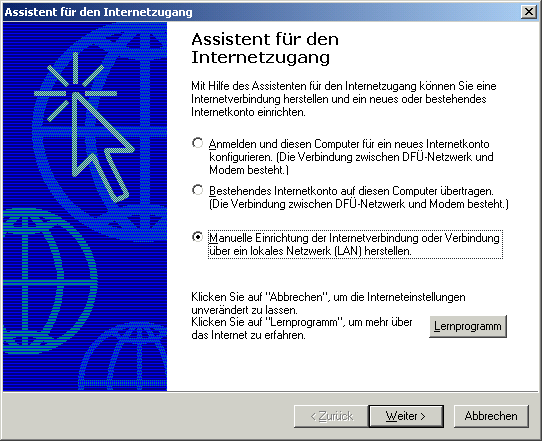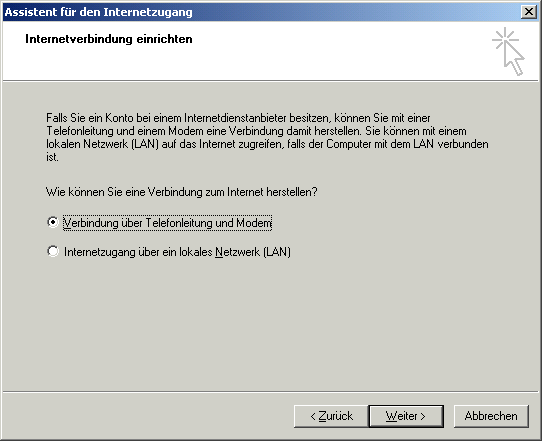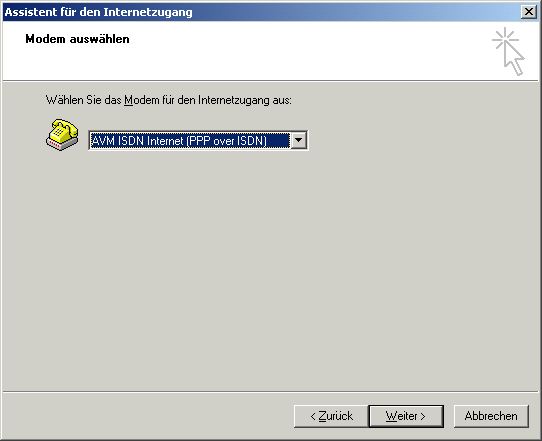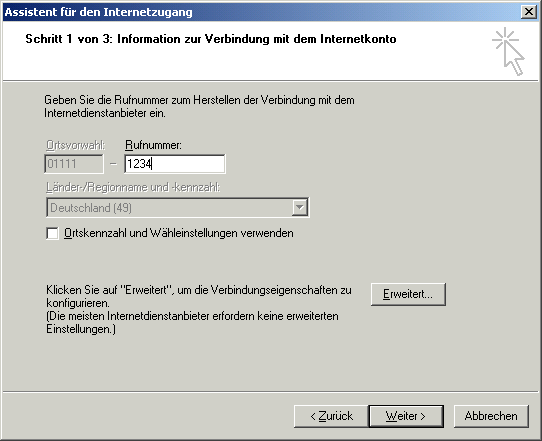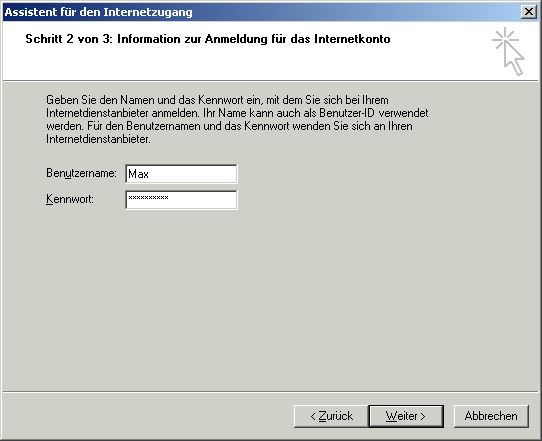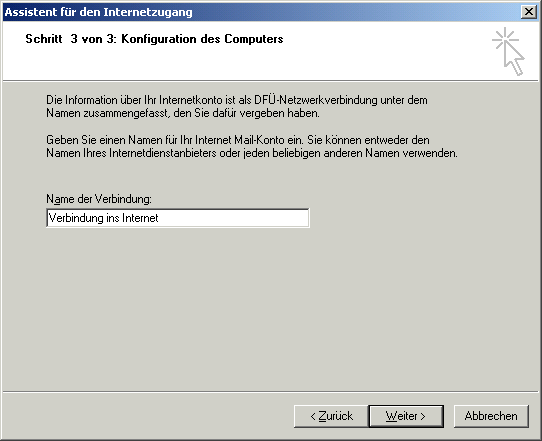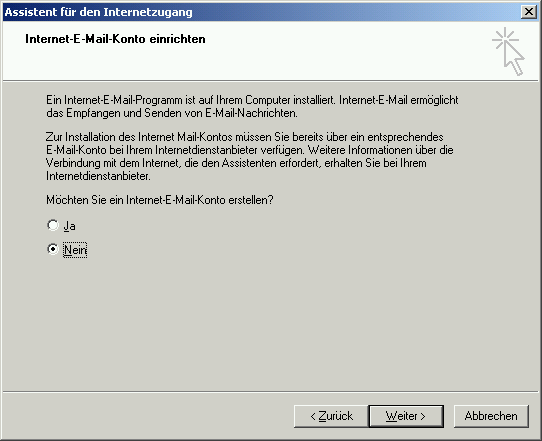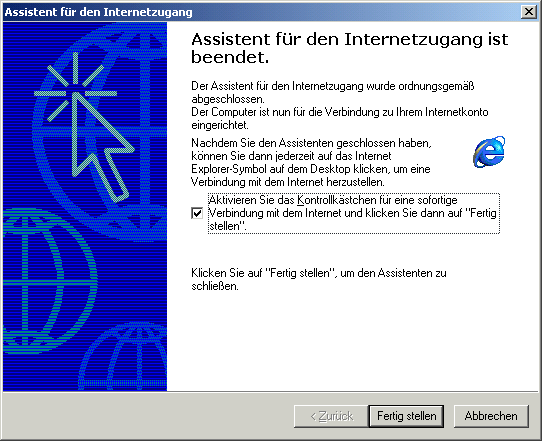<box 60% round red left>ACHTUNG: Diese Seite ist unter Umständen nicht mehr aktuell!
Sie ist nur noch hier im Archiv vorhanden um existierende Links nicht ins Leere laufen zu lassen.</box>
DFÜ unter Windows 2000
Jetzt geht's ans Eingemachte. Jetzt erfahrt Ihr, wie man eine DFÜ-Verbindung unter Windows 2000 einrichtet…
Internet über DFÜ unter Windows 2000
Wir gehen davon aus, das Ihr Euer Modem oder Eure ISDN Karte bereits installiert habt.
Um eine neue Verbindung einzurichten, begeben wir uns nach „Netzwerk- und DFÜ-Verbindungen“
Hier sehen wir alle DFÜ-Verbindungen, die bereits vorhanden sind. Aber auch alle anderen Verbindungen zu Eurem Computer, wie z.B. eine Netzwerkverbinung werden hier angezeigt.
Wenn wir auf „Neue Verbindung erstellen“ doppelt klicken kommen wir in den Netzwerkverbindungs-Assistent. Wir klicken auf „Weiter“.
Wir werden nun gefragt, was für eine Art von Verbindung wir erstellen woll. Da wir definitiv ins Internet wollen klicken wir auf „In das Internet einwählen“.
Wir landen im Assitent für den Internetzugang. Hier wählen wir „Manuelle Einrichtung“. Erstens habt Ihr sicher schon einen Anbieter herausgesucht, wenn nicht solltet Ihr das noch machen. Die automatische Anmeldung ist auf jeden Fall umständlicher und vor allem könnt Ihr Euch den Anbieter nicht heraussuchen.
Wir wählen die Verbindung über die Telefonleitung oder Modem und klicken auf „Weiter“.
Wenn Ihr kein Modem eingerichtet habt, dann müßt Ihr das jetzt machen. Sonst wählt Ihr einfach ein Modem aus. Wenn Ihr nur ein Modem installiert hab, dann werdet Ihr diese Seite gar nicht sehen, denn Windows wählt dieses Modem automatisch aus.
Jetzt müssen wir die Nummer des Anbieters eintragen. Wenn Ihr einen überreglionalen Anbieter habt, dann deaktiviert am besten die Option „Ortskennzahl und Wähleinstellung verwenden“. (ACHTUNG: Wenn Ihr an einem Nebenstellenaschluss hängt und eine 0 vorwählen müßt, dann müßt Ihr die Wähleinstellung aktiviert lassen.)
Als nächsten Schritt geben wir die Zugangsdaten für die Verbindung an.
Zum Schluss geben wir dem Ganzen noch einen Namen.
Ihr könnt und noch ein Email-Konto einrichten. Diese Einstellung könnt Ihr aber später noch in Ruhe vornehmen.
Damit ist die Verbindung fertig. Wenn Ihr auf „Fertig stellen“ klickt öffnet sich ein Browser-Fenster und wenn Ihr keine Standard Seite festgelegt habt, dann surft an irgend eine Adresse (z.B. www.dleo.de).
Es sollte sich automatisch dieses Fenster öffenen. Wenn wir vorher alles richtig gemacht haben, denn können wir und einfach über das klicken von „Verbinden“ ins Internet einwählen.